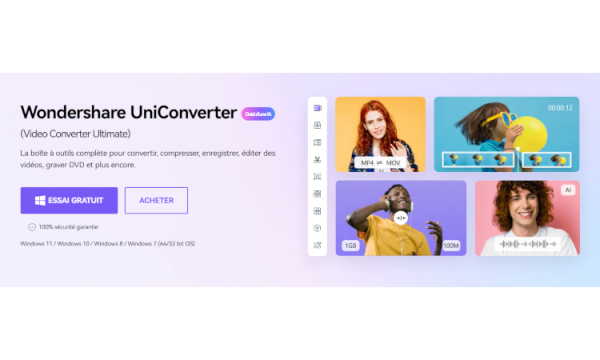En raison de son interopérabilité avec une large gamme de matériel et de logiciels, MP4 est l'un des formats de fichiers vidéo les plus largement utilisés aujourd'hui. Cependant, les utilisateurs peuvent parfois avoir besoin de convertir leurs films depuis ou vers le format MP4. Les convertisseurs MP4 sont très utiles dans cette situation.
Partie 2 : Le convertisseur et téléchargeur MP4 le plus simple pour Windows et Mac
Le moyen le plus simple de convertir vos vidéos en MP4 consiste à utiliser Wondershare Uniconverter. Wondershare UniConverter est un logiciel de conversion et de téléchargement vidéo tout-en-un pour Windows et Mac. Il permet aux utilisateurs de convertir, télécharger, éditer et graver facilement des vidéos dans différents formats. Avec une interface conviviale et un large éventail de fonctionnalités, Wondershare UniConverter est l'un des convertisseur MP4 et téléchargeurs MP4 les plus accessibles et les plus efficaces disponibles sur le marché.
Pas:
Voici les étapes pour convertir des vidéos en MP4 en utilisant Wondershare Uniconverter :
Étape 1:
Ouvrez Wondershare UniConverter sur votre ordinateur, vérifiez que la catégorie Convertisseur vidéo est cochée dans le menu de gauche, cliquez sur Ajouter des fichiers dans la fenêtre de droite, puis importez la ou les vidéos que vous souhaitez convertir.
Étape 2:
Accédez à l'onglet Vidéo, sélectionnez votre format de sortie préféré dans la liste de gauche, puis sélectionnez une résolution à droite en ouvrant le menu Format de sortie en bas de la fenêtre principale.
Étape 3:
Un dossier de destination doit être sélectionné dans le champ Emplacement du fichier en bas de l'écran avant de cliquer sur Convertir (ou Tout démarrer pour plusieurs fichiers). Assurez-vous que le bouton Conversion à grande vitesse dans le coin supérieur droit est actif.
Étape 4:
Sélectionnez l'onglet Terminé en haut, puis sélectionnez Ouvrir dans la liste des vidéos converties sur le côté droit de l'écran.
Étape 5:
Après la conversion, vous pouvez immédiatement télécharger les vidéos converties sur YouTube et Vimeo. Choisissez entre Vimeo et YouTube lorsque vous cliquez sur l'icône Partager pour partager vos vidéos.
Lorsque la fenêtre d'autorisation apparaît, sélectionnez Autoriser et connectez-vous à l'aide de votre compte Vimeo ou YouTube. Après cela, une fenêtre contextuelle apparaîtra dans Wondershare UniConverter, où vous pourrez sélectionner une catégorie de vidéo et modifier le titre, la description, les balises et la confidentialité de la vidéo. Lorsque tout est terminé, cliquez sur le bouton Publier pour télécharger la vidéo sur Vimeo ou sur votre chaîne YouTube.
Partie 3 : 3 convertisseurs rapides de Youtube en MP4
Vous en avez marre de regarder à plusieurs reprises vos vidéos YouTube préférées ? Souhaitez-vous les enregistrer sur votre appareil ? Ensuite, vous devez immédiatement convertir les vidéos YouTube en MP4. Les convertisseur Youtube MP4 rapides de YouTube en MP4 sont répertoriés ci-dessous.
noTube
Vos vidéos YouTube préférées peuvent être conservées dans le format de votre choix, grâce au robuste convertisseur YouTube fourni par noTube. Vous pouvez convertir votre vidéo YouTube en MP3, MP4 et autres formats sans utiliser de nombreux programmes. Il s'agit d'un outil en ligne gratuit qui permet aux utilisateurs de télécharger et de convertir des vidéos à partir de sites Web populaires tels que YouTube, Vimeo, Facebook, Instagram, etc. Le site Web est simple à utiliser et les utilisateurs n'ont pas besoin de s'enregistrer ou d'installer un logiciel. Voici les étapes pour utiliser Notube.io:
- Rendez-vous sur noTube dans votre navigateur web.
- Veuillez copier le lien de la vidéo que vous souhaitez télécharger à partir du site Web sur lequel elle est hébergée.
- Collez le lien dans la barre de recherche sur la page d'accueil de Notube.io.
- Sélectionnez la qualité vidéo et le format dans lequel vous souhaitez télécharger la vidéo.
- Cliquez sur le bouton "Télécharger".
- Attendez la fin du téléchargement.
- Une fois le téléchargement terminé, vous pouvez accéder au fichier vidéo sur votre appareil.

Wave.video
Les utilisateurs peuvent facilement créer des vidéos de qualité professionnelle à l'aide de la plateforme de création et d'édition de vidéos en ligne Wave.video. Avec Wave.video, les utilisateurs peuvent créer des films incroyables pour diverses utilisations, y compris le marketing, les réseaux sociaux et l'éducation, en puisant dans une vaste bibliothèque de thèmes, d'images et de musique prédéfinis.
Voici les étapes pour utiliser Wave.video :
- Accédez à son site dans votre navigateur Web et créez un compte.
- Choisissez un modèle ou partez de zéro en sélectionnant le format et la taille de la vidéo.
- Téléchargez vos fichiers multimédias, tels que des vidéos, des images et de l'audio, sur la plate-forme ou utilisez la bibliothèque multimédia intégrée.
- Ajoutez du texte, des autocollants et des animations à votre vidéo pour l'améliorer visuellement.
- Prévisualisez votre vidéo et effectuez les ajustements nécessaires.
- Exportez votre vidéo dans le format et la qualité de votre choix.
- Partagez votre vidéo sur diverses plateformes telles que YouTube, Facebook et Instagram.
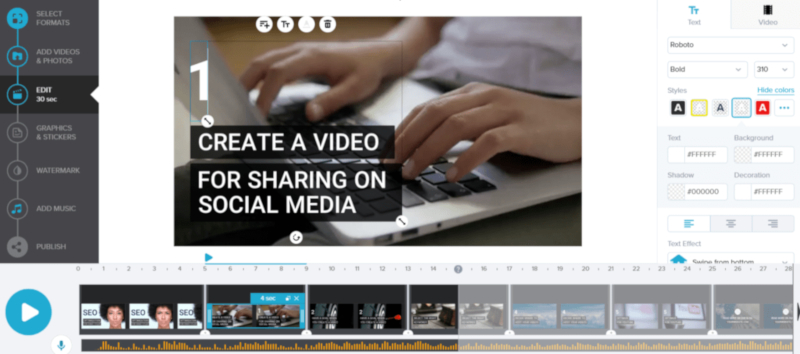
y2mate.com
Un site Web appelé Y2mate.com propose un convertisseur youtube to MP4 et un téléchargeur de vidéos en ligne gratuits. Les utilisateurs peuvent télécharger des vidéos à partir de sites Web bien connus tels que YouTube, Facebook et Instagram et les convertir en plusieurs formats sur le site Web, notamment MP4, AVI et WMV, entre autres. Suivez ces instructions pour utiliser y2mate.com:
- Allez sur y2mate dans votre navigateur Web.
- Veuillez copier le lien de la vidéo que vous souhaitez télécharger à partir du site Web sur lequel elle est hébergée.
- Collez le lien dans la barre de recherche sur la page d'accueil y2mate.com.
- Sélectionnez la qualité vidéo et le format dans lequel vous souhaitez télécharger la vidéo.
- Cliquez sur le bouton "Télécharger".
- Attendez la fin du téléchargement.
- Une fois le téléchargement terminé, vous pouvez accéder au fichier vidéo sur votre appareil.
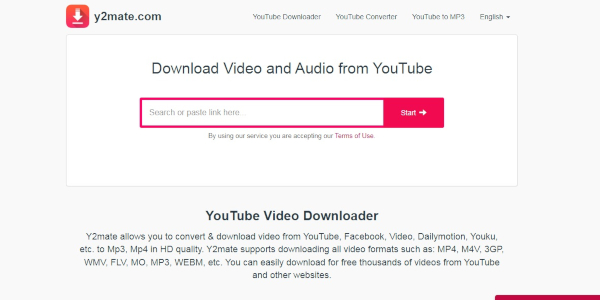
Partie 4 : 3 convertisseurs MP3 en MP4 efficaces
Les convertir MP3 MP4 peuvent vous aider si vous souhaitez ajouter des composants visuels aux fichiers audio ou les soumettre à des sites Web de partage de vidéos comme YouTube. Les quelques noms à utiliser sont listés ci-dessous.
Zamzar
Les utilisateurs peuvent convertir MP3 MP4 divers formats de fichiers, notamment audio, vidéo, images et documents, entre autres, à l'aide du logiciel Web Zamzar. Les utilisateurs peuvent convertir des fichiers rapidement et facilement avec Zamzar sans logiciel spécialisé. Pour utiliser Zamzar, suivez ces étapes:
- Accédez à Zamar dans votre navigateur Web.
- Sélectionnez le fichier que vous souhaitez convertir en cliquant sur le bouton "Choisir les fichiers" ou en faisant glisser et en déposant le fichier dans la zone désignée.
- Sélectionnez le format de sortie dans lequel vous souhaitez convertir le fichier.
- Entrez votre adresse e-mail pour recevoir le fichier converti.
- Cliquez sur le bouton "Convertir".
- Attendez que le fichier soit converti.
- Vérifiez votre boîte de réception pour le lien de téléchargement vers le fichier converti.
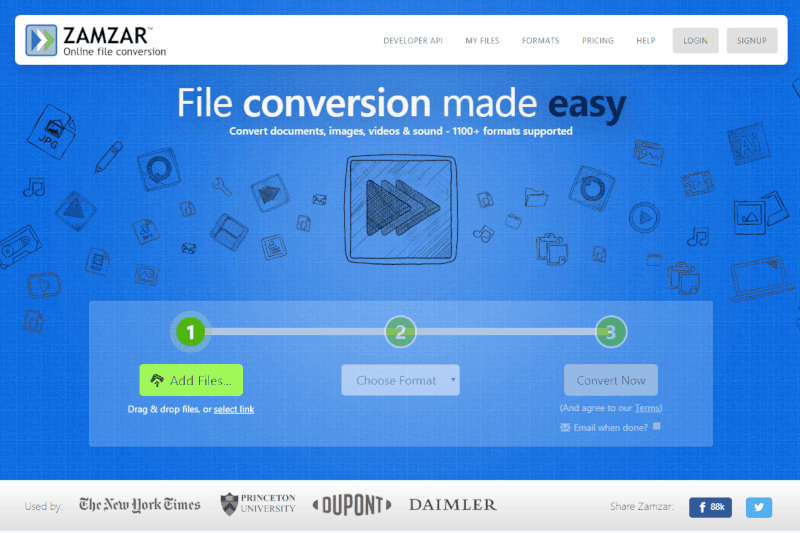
Online-Converter
Les utilisateurs peuvent convertir divers formats de fichiers, notamment audio, vidéo, images et documents, à l'aide du programme en ligne gratuit Online-Converter. Les utilisateurs peuvent convertir des fichiers avec Online-Converter sans logiciel spécialisé ni enregistrement. Les étapes pour utiliser Online-Converter sont les suivantes :
- Accédez à Online-Converter dans votre navigateur Web.
- Sélectionnez le fichier que vous souhaitez convertir en cliquant sur le bouton "Choisir un fichier" ou en saisissant l'URL du fichier.
- Sélectionnez le format de sortie dans lequel vous souhaitez convertir le fichier.
- Ajustez les paramètres de conversion, tels que la qualité, la taille ou le débit binaire, si nécessaire.
- Cliquez sur le bouton "Convertir".
- Attendez que le fichier soit converti.
- Téléchargez le fichier converti sur votre appareil.
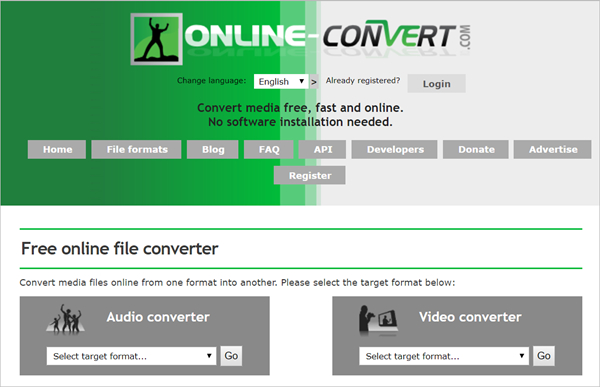
FreeConvert
Les utilisateurs peuvent convertir divers formats de fichiers, notamment audio, vidéo, photos et documents, à l'aide de l'outil de conversion de fichiers en ligne disponible sur le site Web "FreeConvert.com". En utilisant FreeConvert, suivez ces étapes pour convertir télécharger vidéo Youtube MP4:
- Rendez-vous sur ce site dans votre navigateur web.
- Cliquez sur le bouton "Choisir des fichiers" pour télécharger le fichier MP3 que vous souhaitez convertir.
- Une fois le fichier téléchargé, sélectionnez "MP4" comme format de sortie.
- Ajustez les paramètres de conversion, tels que la qualité, la taille ou le débit binaire, si nécessaire.
- Cliquez sur le bouton "Convertir" pour démarrer le processus de conversion.
- Attendez que la conversion soit terminée.
- Une fois la conversion terminée, cliquez sur le bouton "Télécharger" pour enregistrer le fichier MP4 sur votre appareil.
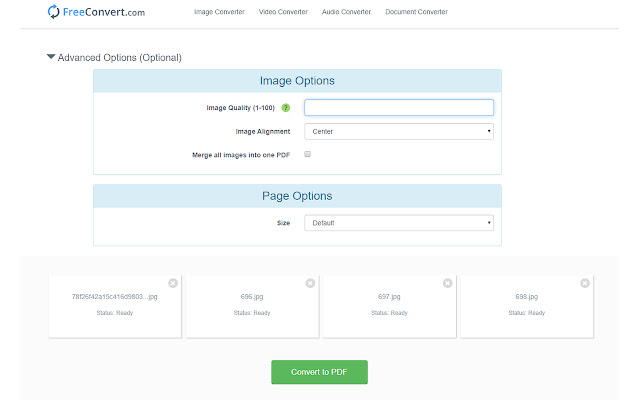
Conclusion
Vous pouvez enregistrer vos vidéos préférées sur votre appareil et les regarder quand vous le souhaitez en les convertissant au format MP4. Divers outils sont disponibles pour convertir des vidéos au format MP4, notamment des convertisseurs Internet, des applications de téléchargement de vidéos et des modules complémentaires de navigateur. Cependant, il est crucial de sélectionner des sources fiables, d'examiner la qualité du film et de vous assurer que vous êtes autorisé à télécharger et à convertir la vidéo.
Nous espérons que cet article approfondi vous a permis de mieux comprendre comment convertir des vidéos au format MP4. Avec Wondershare Uniconverter, vous pouvez désormais télécharger et profiter de vos vidéos préférées quand vous le souhaitez !